1、首先我们为了解决的问题,我们需要打开我们的电脑,进入电脑桌面,打开我们电脑桌面的word并打开你要翻译的文档,如图所示。

2、打开文档之后我们需要做的是如果需要将全文转换的话就ctrl+a全选文档内容否则只选取文档中的某一段即可,如图所示。

3、选中之后我们需要做的是找到上方菜单栏中的审阅这一选项,点击进入,并找到该栏中的翻译这个功能选项点击,翻译,如图所示。

4、点击翻译选中文字之后我们可以发现在文档右侧你会发现被翻译过来的文档,这时你只需要点击翻译了的文档下面的插入选项,你就可以就替换文档中的原文.
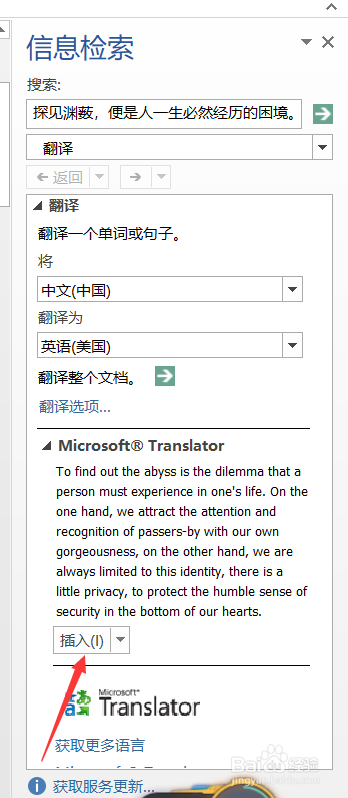
5、总结:打开电脑桌面的word并打开你要翻译的文档文件进入文档后选中你要翻译文档的部分,之后点击上方菜单栏中的审阅下的翻译之后你会发现右侧的翻译完的文档,点击插入即可完成
